Si no quieres perder toda la información almacenada en tu dispositivo Android, lo mejor es hacer una copia de seguridad. No importa si deseas cambiar de móvil o tienes que restearlo, podrás salvar todos los datos que tienes almacenado.
Los backups o copias de seguridad son muy importantes, pues de esta manera puedes salvar todos los datos almacenados en tu Android. Desde fotos, documentos y vídeos, pero por suerte hoy en día existen diversas formas para poder hacerlo.
Usa Google Drive para hacer una copia de seguridad
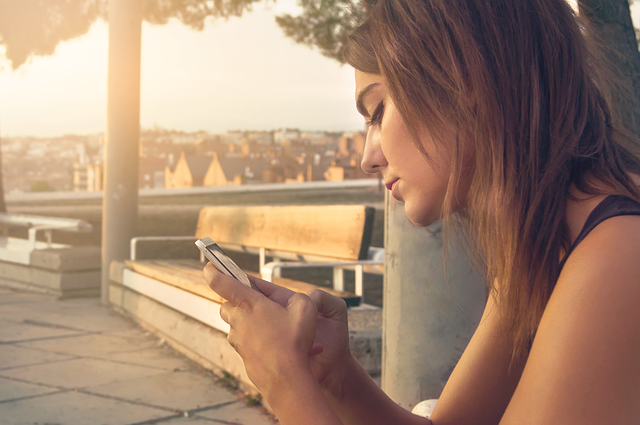
Este es uno de los métodos más sencillos para crear una copia de seguridad en tu móvil Android. Google Drive te permite guardar prácticamente todo un backup de tu móvil, pues crea una copia de tus contactos, aplicaciones, historial de llamada, fotos, vídeos y hasta SMS. Para poder crearla, solo tienes que hacer lo siguiente:
- Desde tu dispositivo, ve a Ajustes, luego dirige al apartado de Google.
- Dentro de este conseguirás la opción Hacer copia de seguridad, tendrás que elegir Crear copia de seguridad ahora.
- Automáticamente comenzará a crearse la copia de seguridad de tu móvil Android, y una vez que este proceso haya terminado, todos tus datos estarán almacenados en la nube de Google Drive.
- Luego, en tu nuevo móvil o si este fue reseteado, solo tendrás que introducir tu cuenta de Google durante el proceso de configuración.
- Cuando la copia de seguridad se haya encontrado, solo tendrás que restaurarla.
Y listo, así de sencillo.
Crea una copia las fotos y vídeos en tu Android con Google Fotos

Si quieres crear una copia de seguridad de manera individual para cada apartado, o si solo te interesa hacer una copia de tus fotos y vídeos, Google Fotos es la mejor alternativa. Este es un servicio completamente gratuito y muchas veces suele ser una de las aplicaciones preinstaladas en la mayoría de los Android. Para poder hacer una copia solo tendrás que hacer lo siguiente:
- Abre Google Fotos.
- Luego inicia sesión con tu cuenta Google.
- Tendrás que elegir entre las siguientes opciones: Almacenamiento en tamaño original en Google Drive o almacenamiento ilimitado mediante Google Fotos. En caso de escoger la segunda opción, las fotos y vídeos serán ligeramente comprimidos, pero no es demasiado.
- Luego la aplicación comenzará a detectar todos los elementos dentro de tu dispositivo y comenzará a subirlos a la nube. El tiempo de duración de este proceso dependerá de la cantidad de archivos que tengas almacenados en tu dispositivo Android.
Google Fotos guardará por defecto todas las fotos y vídeos que hayan sido tomados por la cámara del dispositivo. Pero en el caso que desees crear una copia de seguridad de tus fotos y vídeos de WhatsApp, solo tendrás que hacer esto:
- Abre la aplicación de Google Fotos.
- Despliega el menú de opciones, el cual está identificado con tres rayas en la zona superior izquierda.
- Selecciona en Carpetas del dispositivo.
- Luego solo tendrás que seleccionar las carpetas de WhatsApp que desees copiar.
Y listo, así de fácil.
Hacer una copia de seguridad de los documentos

Para crear un backup de tus documentos en formato .docx, PDF, APK y otros más, podrás crear un respaldo con Google Drive. Este servicio cuenta con 15 GB de almacenamiento gratuito. Para ello solo tendrás que hacer lo siguiente:
- Abre la aplicación de Google Drive y accede con tu cuenta Google.
- Luego crea una carpeta o varias en caso de que desees organizar mejor la copia de seguridad.
- Después presiona el botón con el icono “+” que está en la parte inferior derecha.
- A continuación elige Subir.
- Selecciona en los tres puntos de la parte superior y elige la opción Mostrar almacenamiento interno.
- Abre el menú y comienza a seleccionar los documentos que deseas respaldar.
- Y listo, el proceso comenzará automáticamente y ten en cuenta que el tiempo de subida dependerá de la cantidad de archivos.
Y listo. Pero si te has quedado sin espacio en los servicios que Google ofrece, existen otras alternativas con las cuales podrás continuar realizando la copia de seguridad. Estos también son gratuitos, aunque algunos cuentan con servicio pago para ampliar el espacio de almacenamiento. Algunas de estas alternativas son:
- Dopbox.
- OneDrive.
- MEGA.
- Box.
Todas estas funcionan de igual forma, e incluso cuentan con la opción de subida automática. Aunque la más recomendable es MEGA, pues esta cuenta con una mayor capacidad de almacenamiento (50 GB).

